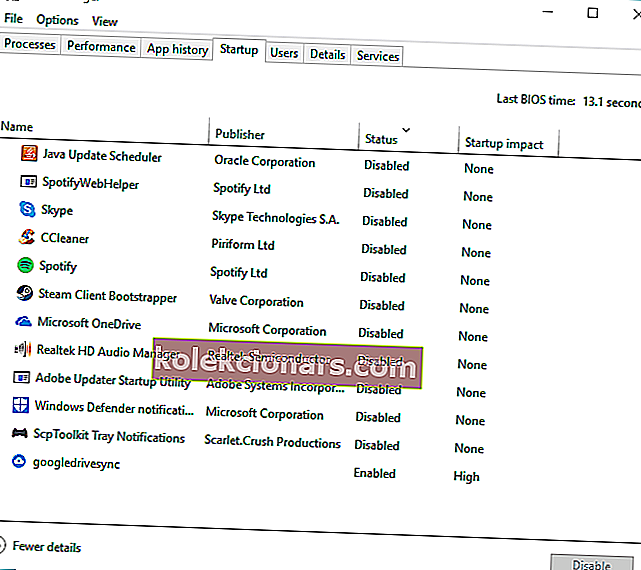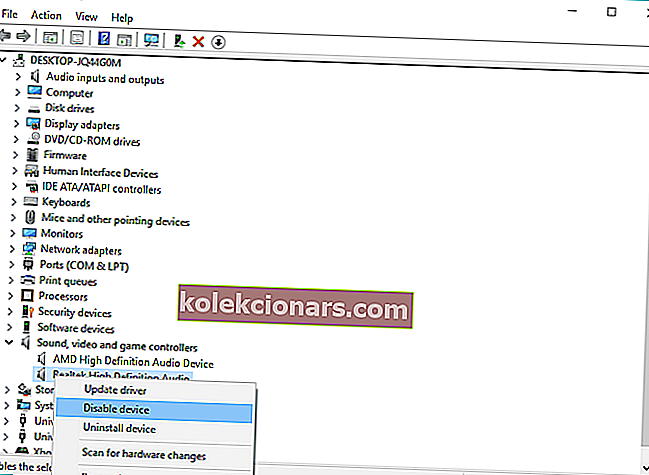- Če ste dolgoletni računalniški igralec, potem veste, kako čudovit je občutek, ko posvetite čas svoji strasti. Nepričakovane težave, kot je zrušitev računalnika med igranjem iger, lahko uničijo celotno izkušnjo.
- Če se to zgodi, takoj ukrepajte in namestite najnovejše gonilnike, poskrbite, da se računalnik ne pregreje in onemogočite programe v ozadju.
- Ko je težava odpravljena, je naš oddelek za igre na srečo idealen kraj za obveščanje o najnovejših pregledih in vodnikih. Ne oklevajte in natančno preverite.
- Da se podobne težave ne bi več ponovile, ne pozabite, da imamo namensko vozlišče za igralne stroje, kjer lahko najdete najnovejše novice in odlične strojne izdelke, s katerimi zagotovite, da igranje iger deluje kot vetrič.

Windows 10 je igralcem zelo prijazen operacijski sistem, in dejstvo, da postaja vodilna igralna platforma na svetu, to dokazuje.
Vendar stvari morda niso tako gladke, kot bi morale biti vedno, ker obstaja možnost, da bi med igranjem iger v sistemu Windows 10 naleteli na nekaj težav.
Nekateri igralci so pred kratkim poročali, da se jim računalnik naključno sesuje med igranjem iger. Ker je to resna in zelo moteča težava, bomo videli, kaj lahko storimo za rešitev te težave.
Če naletite na težave z zrušitvijo v računalniku z operacijskim sistemom Windows 10, poskusite z naslednjimi rešitvami.
Obširno smo pisali o težavah z igrami v sistemu Windows. Za več informacij si oglejte ta navodila.
Kako lahko odpravim težave z zrušitvijo iger v sistemu Windows 10?
1. Namestite najnovejše gonilnike
Windows 10 je imel težave z združljivostjo gonilnikov že od prvega dne in te težave še niso odpravljene. Torej obstaja možnost, da vaš trenutni gonilnik grafične kartice ni združljiv z operacijskim sistemom Windows 10.
Torej za vsak slučaj pojdite na Windows Update ali Device Manager in preverite, ali so na voljo posodobitve gonilnika grafične kartice.

Vse vaše gonilnike je treba posodobiti, vendar je ročno izvajanje zelo nadležno, zato vam priporočamo, da naložite to orodje za posodobitev gonilnikov (100-odstotno varno in testirano pri nas), da to storite samodejno.
Tako proizvajalci Microsofta kot grafične kartice se zavedajo težave in si prizadevajo za rešitev.
Torej, tudi če vaš gonilnik grafične kartice trenutno ni združljiv z operacijskim sistemom Windows 10, to še ne pomeni, da v prihodnosti ne bo združljiv. Torej, včasih je najboljša rešitev počakati malo.
Če pa ste prepričani, da je vaš gonilnik združljiv z operacijskim sistemom Windows 10, je težava v nečem drugem, v tem primeru si oglejte nekaj naslednjih rešitev.
Lahko pa tudi ročno posodobite gonilnike. Tukaj je navodila po korakih za to.
2. Namestite ustrezno programsko opremo
Za pravilno delovanje večine današnjih iger je potrebna dodatna programska oprema. V večini primerov sta to programa DirectX in Java.
Prepričajte se, da ste namestili vso potrebno programsko opremo in poskusite znova igrati igro.
Če niste prepričani, katere programe morate namestiti, da lahko igrate želeno igro, poskusite malo poguglati ali prebrati dokumentacijo igre.
3. Pazite, da se računalnik ne pregreje
Pregrevanje je eden najpogostejših povzročiteljev nenadnih zrušitev računalnikov. Še posebej, če uporabljate nekaj, kar zahteva veliko energije, kot to zagotovo imajo sodobne igre.
Vaš računalnik se samodejno programira tako, da se izklopi, če temperatura CPU ali GPU doseže kritično raven. Tako se zaščiti pred večjimi okvarami strojne opreme.
Ki so precej pogoste po daljši izpostavljenosti vročini. Torej, kar morate storiti, je preveriti hladilni sistem, očistiti vse ventilatorje, odstraniti ves prah in umazanijo in se premakniti od tam.
Prav tako je treba nanesti termalno pasto na CPU. To bo znatno zmanjšalo pregrevanje. Poleg tega dodajte še nekaj hladilnikov, če je za to dovolj prostora.
Pazite le, da napajalnik ne bo preobremenjen. Če potrebujete nekaj programske opreme za spremljanje temperaturnih sprememb, lahko prenesete SpeedFan in preverite odčitke ali celo nadzirate vrtenje glavnih ventilatorjev.
S temi orodji, ki spremljajo temperaturo v računalniku, bodite mirni in računalnik hladen!
4. Onemogočite programe v ozadju
Čeprav igra verjetno zajema večino vaših sistemskih virov, lahko dodatni programi v ozadju zadržijo vaš RAM ali CPU, kar lahko povzroči tudi nenadne zaustavitve ali zrušitve.
V zvezi s tem vam svetujemo, da onemogočite te programe za povečanje virov, da zmanjšate cestnino, ki jo zaračunajo vašemu računalniku.
Evo, kako onemogočiti zagon programov v ozadju s sistemom:
- Z desno miškino tipko kliknite opravilno vrstico in odprite upravitelja opravil.
- Izberite zavihek Startup.
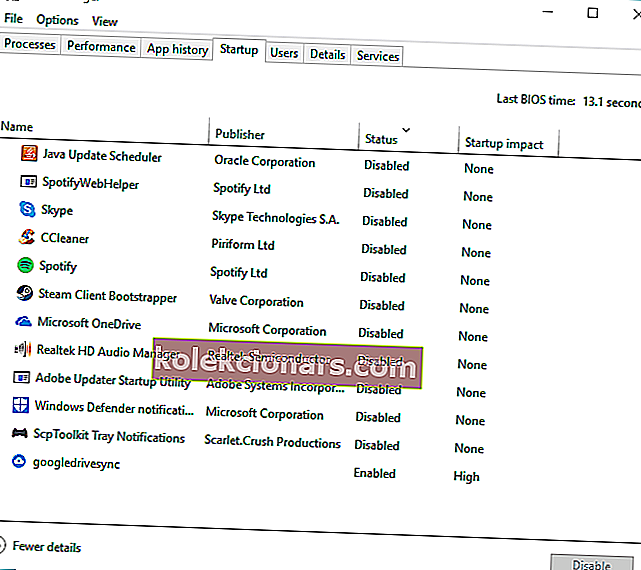
- Onemogočite vse nepomembne in za vire velike aplikacije.
- Znova zaženite računalnik in poiščite spremembe.
5. Preskočite vgrajeno zvočno napravo
Splošni zvočni gonilnik, ki ga za vgrajeno zvočno napravo ponuja posodobitev sistema Windows 10, občasno trči v druge naprave, zlasti v GPU.
To bi lahko privedlo do okvare GPU, kar bi sčasoma privedlo do zrušitev, kar bi sčasoma privedlo do ponavljajočih se izkušenj, ki puščajo živce. In tega si ne želimo.
Zato je priporočljivo odstraniti vgrajeno zvočno napravo in uporabiti samo tisto Realtek. Tako bi se morali izogniti morebitnim sporom med napravami.
To naredite v operacijskem sistemu Windows 10:
- Z desno miškino tipko kliknite meni Start in odprite Device Manager.
- Pomaknite se do krmilnikov zvoka, videa in iger.
- Razširite ta razdelek, z desno miškino tipko kliknite vgrajeno zvočno napravo in jo onemogočite.
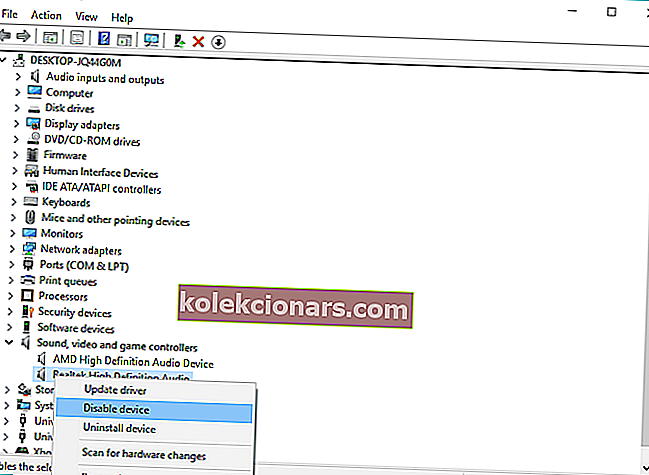
- Zaprite Device Manager in znova zaženite računalnik.
6. Poiščite zlonamerno programsko opremo
Zlonamerna programska oprema težko povzroča tako kritične težave, kot je ta zagotovo, toda v zadnjem času opažamo veliko zlonamerne programske opreme za kripto rudarjenje, ki "ukrade" vaše CPU vire.
V ta namen vam svetujemo, da temeljito pregledate bodisi s programom Windows Defender bodisi s katerim koli tretjim protivirusnim programom, ki vam je na voljo.
Spodaj je opisano, kako lahko s programom Windows Defender iščete morebitne okužbe z zlonamerno programsko opremo in očistite sistem:
- Odprite Windows Defender v območju za obvestila v opravilni vrstici.
- Izberite Zaščita pred virusi in grožnjami.
- Izberite Napredno optično branje.
- Označite Windows Defender Offline scan.
- Kliknite Skeniraj zdaj.
50% uporabnikov sistema Windows ne uporablja protivirusnih programov. Ne bodite eden izmed njih in zaščitite svoj računalnik z najboljšim orodjem!
7. Preverite svojo strojno opremo
Mogoče težava sploh ni povezana s sistemom, morda je v vaši strojni opremi. Medtem ko sem iskal ustrezne rešitve za težavo z zrušitvijo igre v sistemu Windows 10, sem videl, da je en uporabnik imel težave s svojo grafično kartico.
Za svojo grafično kartico namreč ni imel dovolj močnega napajalnika, kar mu je povzročalo veliko težav.
Torej, ne pozabite preveriti, ali je računalnik pravilno "sestavljen" in če ugotovite, da je nekaj narobe, samo spremenite trenutne komponente s pravilnimi.
Poseben poudarek je na RAM in HDD. Včasih se trdi disk poškoduje ali pa se pokvarjena pomnilniška kartica RAM.
Prepričajte se torej, da vse deluje v redu, da izključite strojno opremo kot možen razlog za zrušitve med igranjem iger.
Oglejte si ta orodja za preverjanje stanja trdega diska, da bo vaš računalnik deloval!
Omeniti moramo tudi težave z združljivostjo s samimi igrami. Nekatere starejše igre (stare 10 let ali več) so preprosto nezdružljive z operacijskim sistemom Windows 10, zato jih v računalniku ne morete igrati.
To je to, upam, da vam je ta članek pomagal rešiti težave z zrušitvijo igre v računalniku z operacijskim sistemom Windows 10. Če imate kakršne koli komentarje ali vprašanja, preprosto poiščite spodnji razdelek za komentarje.
Medtem ko ste tam, nam lahko tudi poveste, katero svojo najljubšo igro igrate v sistemu Windows 10.
Pogosta vprašanja: Preberite več o zrušitvi računalnika med igranjem iger
- Zakaj se mi računalnik sesuje med igranjem iger?
Najpogostejši razlogi za zrušitev računalnika med igranjem iger so pomanjkanje novih posodobitev iger z uradne spletne strani in zastareli gonilniki grafične kartice.
Če želite to težavo odpraviti takoj, si oglejte ta priročnik za posodobitev gonilnikov.
- Kako preprečim zrušitev računalnika, ko igram igre?
Priporočamo, da zaženete odjemalca igre v skrbniškem načinu, dvakrat preverite, ali je igra pravilno nameščena, in uporabite ta vodnik za odpravljanje visokih zakasnitev / pingov v igrah.
- Ali lahko monitor povzroči zrušitev računalnika?
To se verjetno ne bo zgodilo, če ne namestite izbirčnega gonilnika. S to težavo so morda povezani tudi pogoni DVD, ki uporabljajo povezave SATA ali IDE.
Opomba urednika: Ta objava je bila prvotno objavljena marca 2018, od takrat pa je bila prenovljena in posodobljena aprila 2020 zaradi svežine, natančnosti in celovitosti.